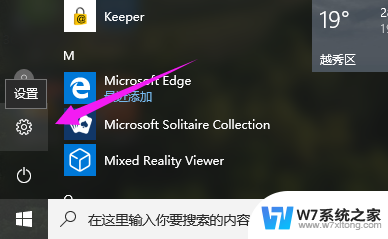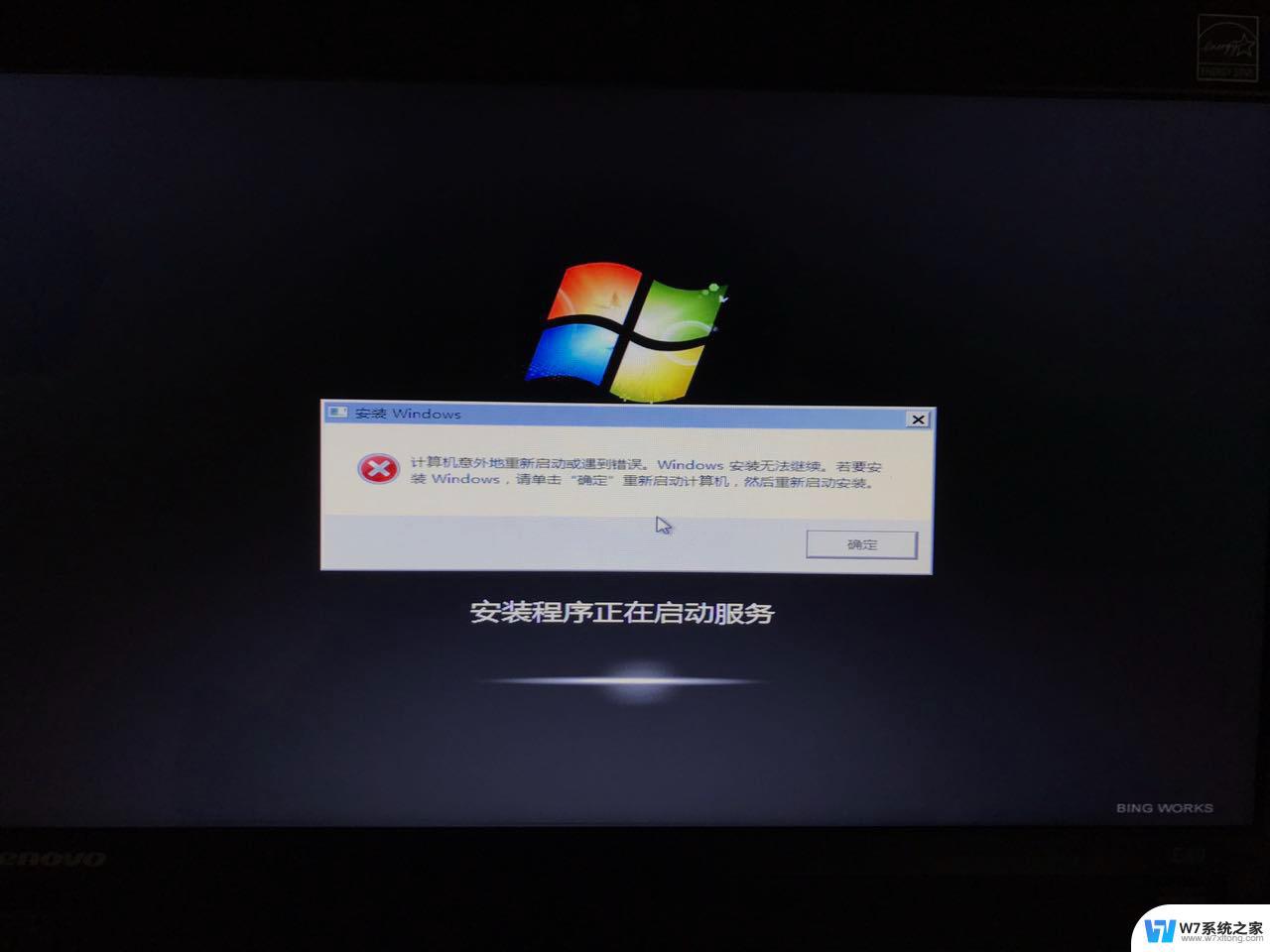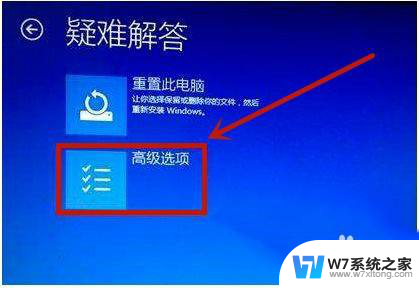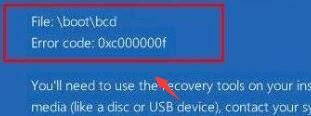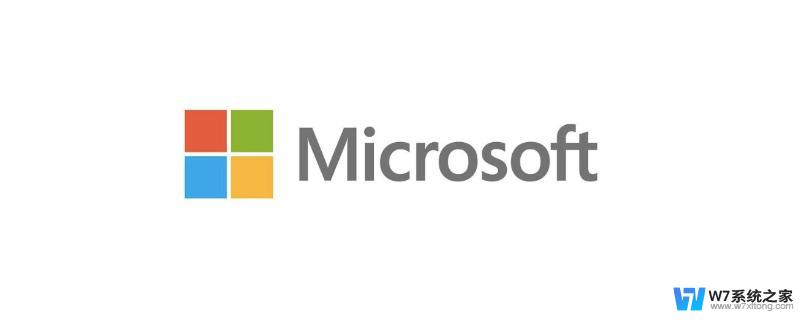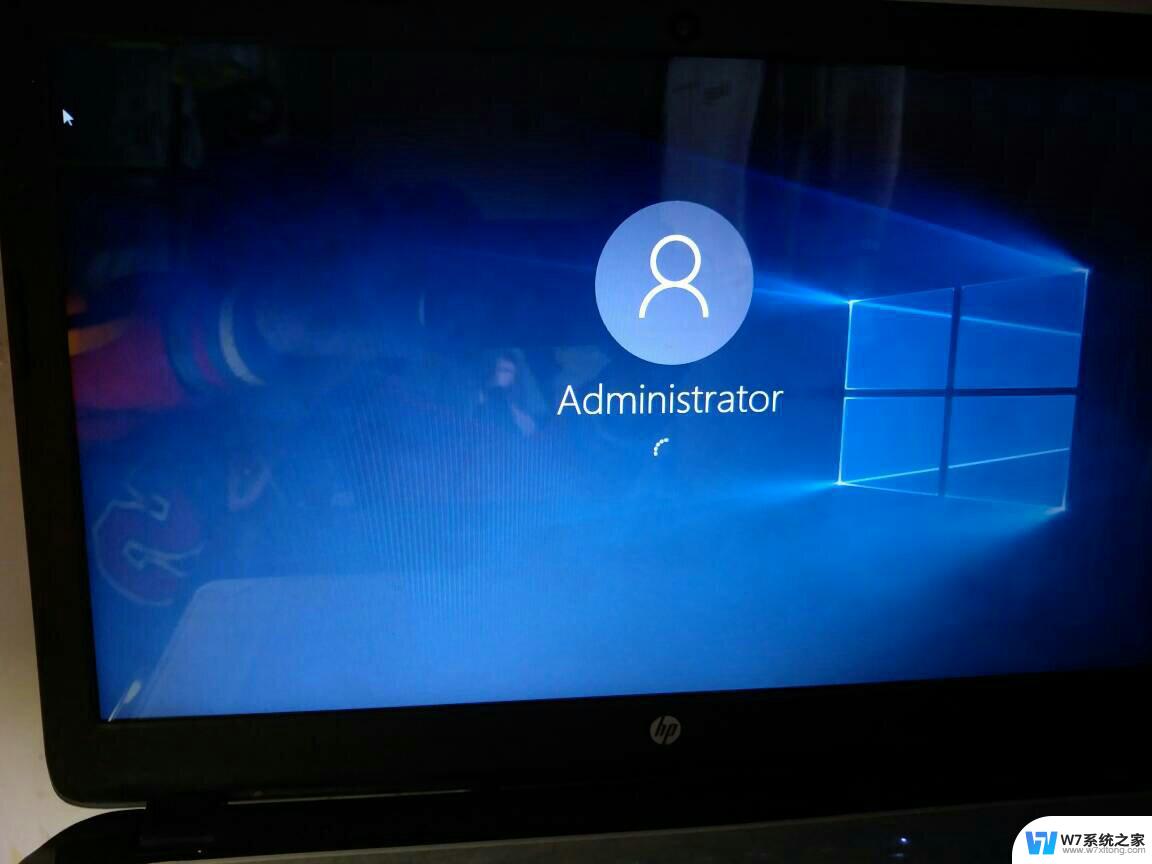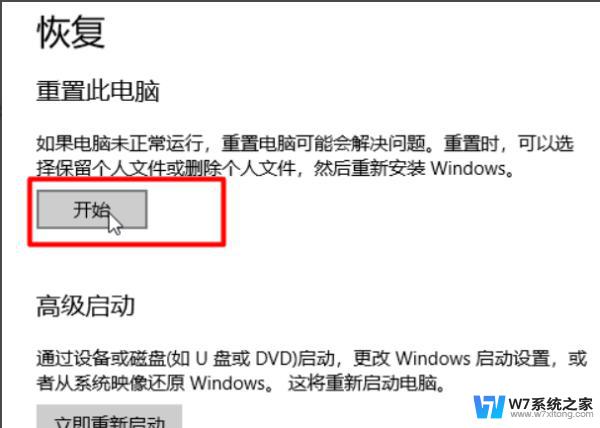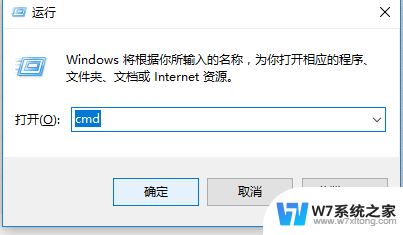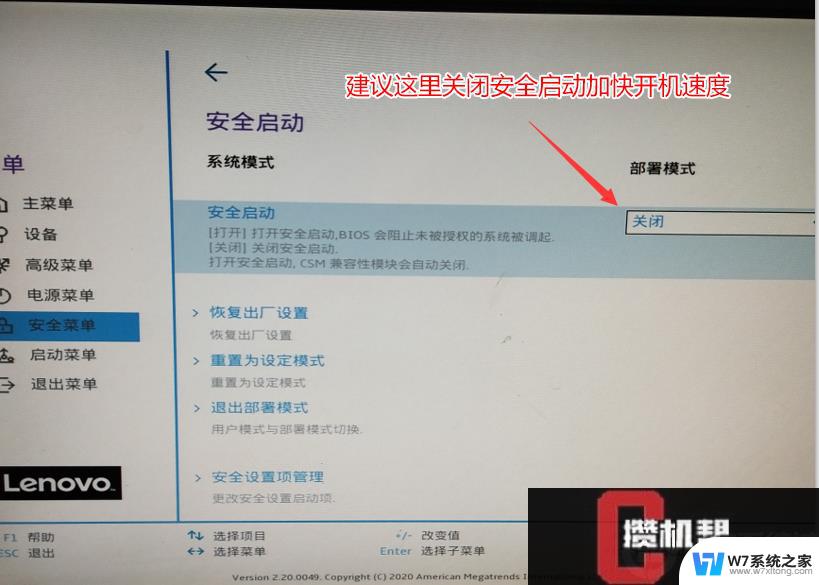12代 win10 进不去系统 Win10开机黑屏进不去系统怎么办
随着Windows 10操作系统的不断更新,有时候我们在启动电脑时可能会遇到一些问题,比如开机黑屏无法进入系统的情况,这种情况可能是由于系统更新引起的兼容性问题,也可能是硬件故障导致的。在遇到这种情况时,我们可以尝试一些简单的方法来解决问题,比如重启电脑、检查硬件连接、进入安全模式等。如果这些方法无效,可能需要进行更深入的故障排除,或者寻求专业人士的帮助。对于Windows 10开机黑屏进不去系统的问题,及时的处理和解决是非常重要的。
Win10开机进不去系统的解决方法
1、首先长按开机键多重复几次进入安全模式。
2、然后点击“选择其他选项”。

3、在点击里面出现的“疑难解答”。

4、选择疑难解答中的“高级选项”。
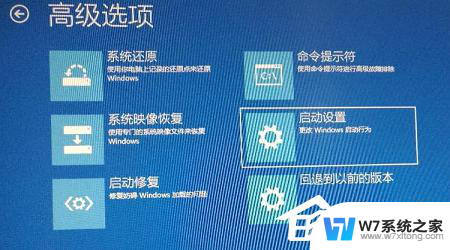
5、此时能够看到启动设置,点击进入。

6、进入启动设置之后就能够按下回车进行重启。

7、此时按下f4就能够进入安全模式了。
8、按下“win+r”打开运行,输入代码msconfig。
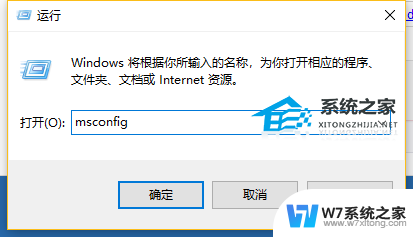
9、打开配置窗口勾选下面的“诊断启动”再重启即可。
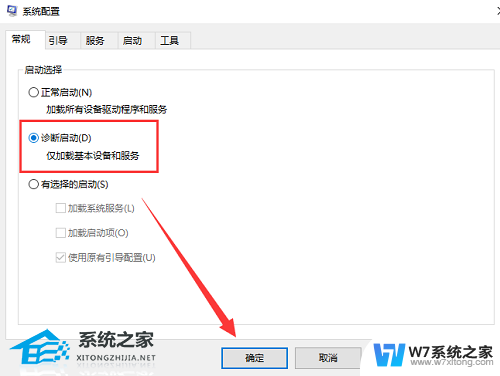
10、还有的原因就是你的系统存在故障导致的无法进入系统,建议重新安装系统试试。
为您提供两种安装方法,本地硬盘安装是最为简单的安装方法(其他的安装方法容易导致蓝屏或者其他问题)。建议使用硬盘安装前先制作U盘启动工具,如果硬盘安装失败。或者您的电脑已经是开不了机、卡在欢迎界面、进不去桌面、蓝屏等情况,那么就需要选择U盘重装系统。
温馨提醒:重装系统时会格式化当前系统盘(一般是C盘),一定要提前备份好C盘和桌面上数据。
1、本地硬盘安装(强烈推荐):硬盘安装Win10系统教程
2、U盘启动工具安装:U盘重装win10系统教程
以上是关于无法进入 Windows 10 系统的全部内容,如果您遇到这种情况,可以按照以上方法进行解决,希望对大家有所帮助。